首先在ReadyDATA 5200里面设置一个iSCSI Target。点击“共享”,选择相应磁卷,点击+增加一个LUN,输入你要的LUN的大小。
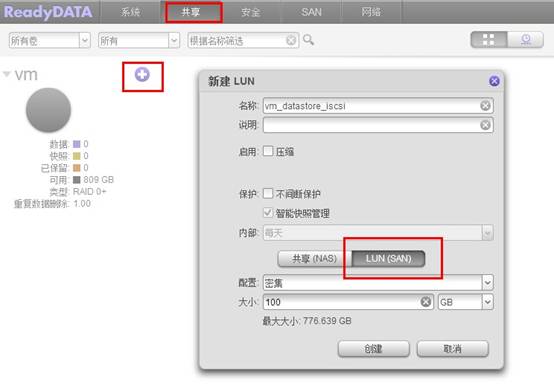
然后点击SAN,将LUN添加到LUN Group里面。

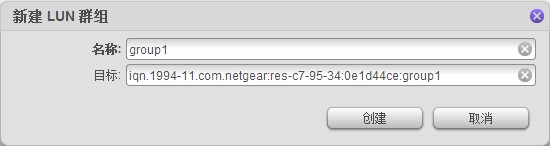
设置LUN Group的属性,这里可以设置CHAP加密和ACL。默认情况下,如果不设置LUN Group,将无法访问此iSCSI Target。
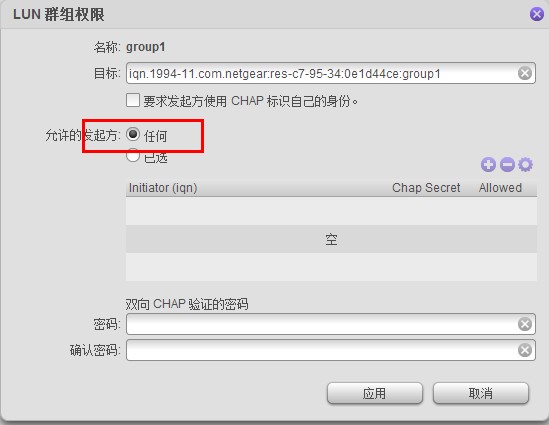
至此ReadyDATA 5200的配置就结束。接下来在vSphere Client里面进行设置。
如果默认情况下在vSphere Client没有iSCSI发起端适配器,则添加一个即可。
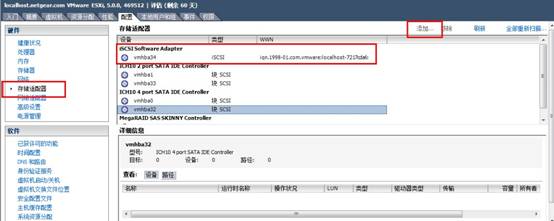
接着右键点击其属性,在“动态发现”里面,输入ReadyDATA 5200的IP。
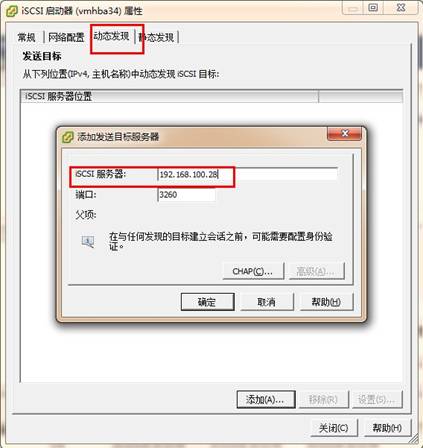

这时系统提示最好扫描一下适配器,点击“是”。
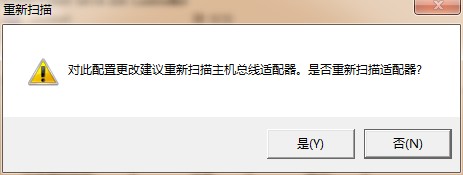
然后就可以看到ReadyDATA 5200的iSCSI Target了。
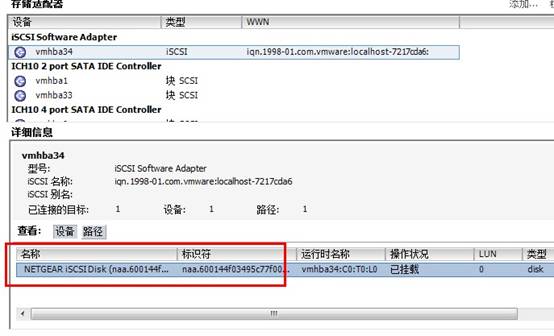
接着可以来添加这个iSCSI Target作为数据仓库了。
点击“硬件”下面的“存储器”,选择“添加存储器”,这里选择LUN:
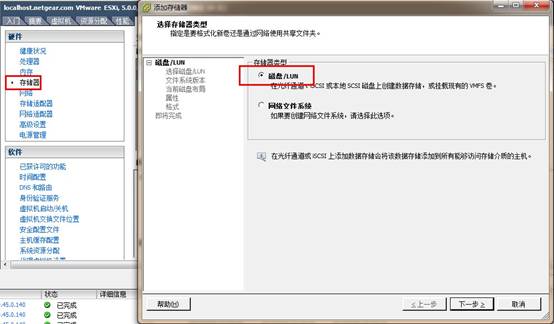
系统会自动显示可用的LUN
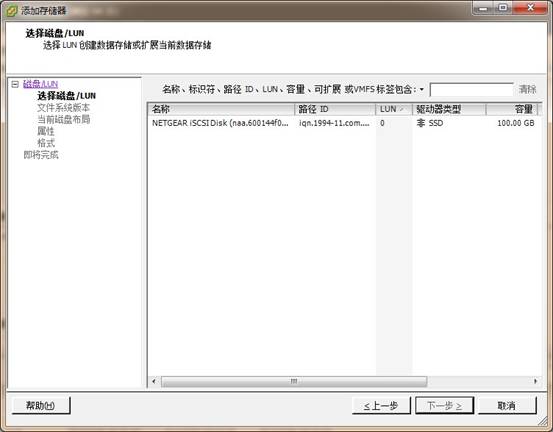
选择你要的LUN,点击下一步,这里选择VMFS-5文件系统:
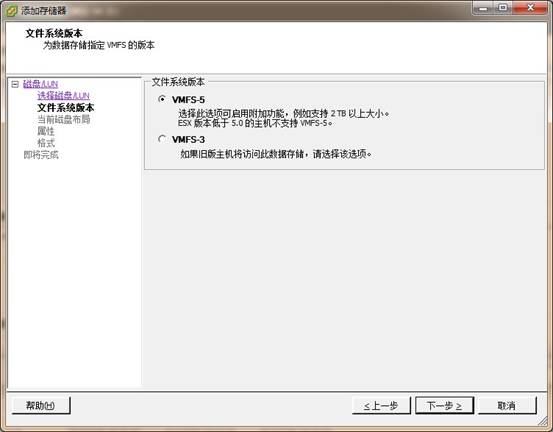
然后系统会显示你的选择,你需要进行确认:

输入你的自定义名称
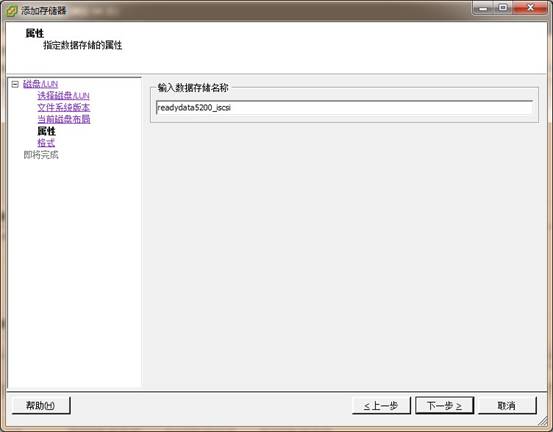
容量
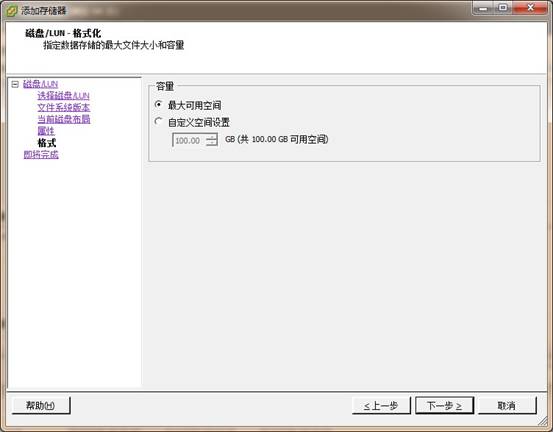
最后确认一下,即可创建此数据仓库:
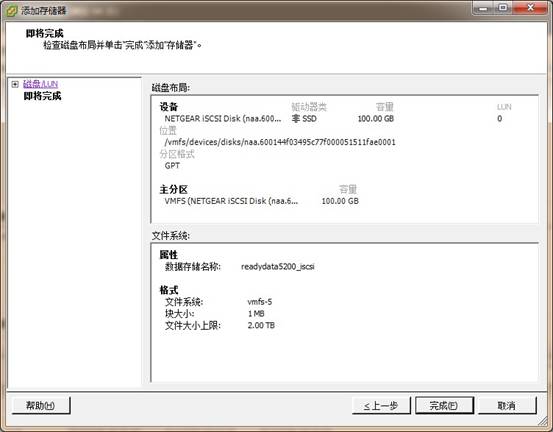
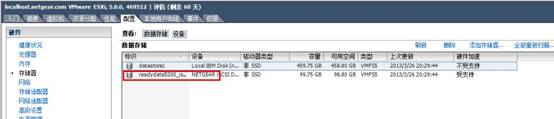
另外,由于ReadyDATA 5200不支持VMware的VAAI,所以这里强烈建议关闭此功能。
在“配置”下面的“软件”点击“高级设置”

选择DataMover,将“启用硬件加速VMFS数据初始化”和“启用硬件加速VMFS数据移动”设置为“
”。
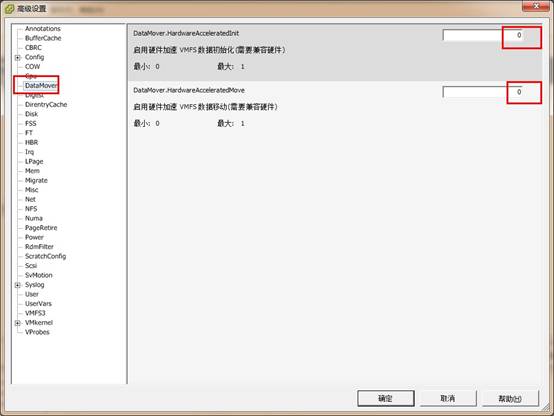
另外,在VMFS3里面,将“启用硬件加速的VMFS锁定”设置为“0”。
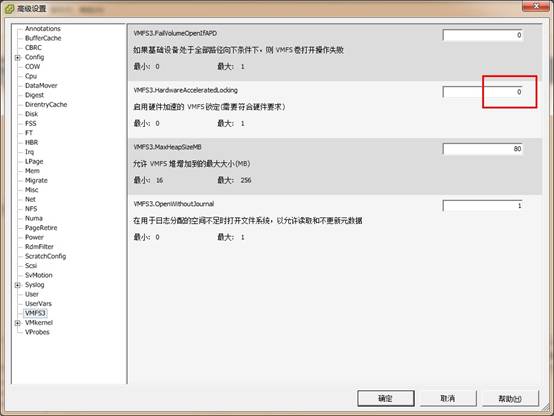
|
序号 |
日期 |
工程师 |
更新摘要 |
|
1 |
2013-03-26 |
Canfeng Li |
文档创建 |
